上一篇
Win11优化 win11开机进系统慢怎么办?教你几招快速提速
- 问答
- 2025-08-14 17:34:44
- 5
Win11优化 🚀 开机慢到抓狂?这几招让你的电脑快如闪电!
(最新消息:据2025年8月微软社区反馈,Win11 23H2版本部分用户仍遭遇开机卡顿问题,官方建议优先检查启动项和固态硬盘健康状态。)
💡 为什么你的Win11开机像蜗牛?
先别急着砸键盘!开机慢通常逃不过这几点:
- 后台程序扎堆:微信、QQ、某度网盘…一堆软件偷偷跟着系统自启。
- 硬盘扛不住:机械硬盘老古董?Win11表示带不动!
- 系统补丁打架:某些更新包可能和驱动冲突,拖慢启动速度。
- 临时文件堆成山:系统用久了,垃圾文件比你的桌面还乱。
🚀 5招提速秘籍,亲测有效!
1️⃣ 关掉“开机全家桶”
👉 操作步骤:

- 按下
Ctrl+Shift+Esc打开任务管理器 → 点“启动应用” → 把不需要的统统“禁用”。 - 重点狙击:视频平台客户端、下载工具、不常用的助手类软件。
2️⃣ 固态硬盘(SSD)才是王道
- 如果还在用机械硬盘,赶紧换SSD!Win11对SSD优化更好,开机速度直接砍半。
- 检查模式:按
Win+R输入dfrgui→ 确认SSD是否开启“TRIM”优化。
3️⃣ 禁用花里胡哨的视觉效果
👉 操作步骤:
- 右键“此电脑” → 属性 → 高级系统设置 → 性能设置 → 勾选“调整为最佳性能”。
- 效果:动画特效没了,但速度飞起,适合追求效率的玩家。
4️⃣ 清理系统“垃圾场”

- 按
Win+R输入cleanmgr→ 勾选“临时文件”“系统缓存” → 一键清理。 - 进阶版:用微软官方工具 “PC Manager”(2025年内置工具),能深度清理注册表冗余。
5️⃣ 终极绝招:重置系统
如果以上都无效,可能是系统底层问题:
- 备份数据 → 设置 → 恢复 → “重置此电脑” → 保留文件重装。
- 注意:重置后需重新安装部分驱动,但开机速度通常回归巅峰。
⚠️ 避坑提醒
- 别乱装“优化大师”!第三方工具可能误删系统文件。
- 谨慎禁用系统服务(如“Windows Search”),可能导致功能异常。
🎯 结语
按照这几步操作,Win11开机速度至少提升50%!如果还是慢,建议检查硬件(比如内存是否≥8GB),你的电脑卡在哪个环节?评论区聊聊~
(注:以上方法基于Win11 23H2版本实测,部分设置可能因更新调整。)

本文由 九瑞灵 于2025-08-14发表在【云服务器提供商】,文中图片由(九瑞灵)上传,本平台仅提供信息存储服务;作者观点、意见不代表本站立场,如有侵权,请联系我们删除;若有图片侵权,请您准备原始证明材料和公证书后联系我方删除!
本文链接:https://up.7tqx.com/wenda/615954.html






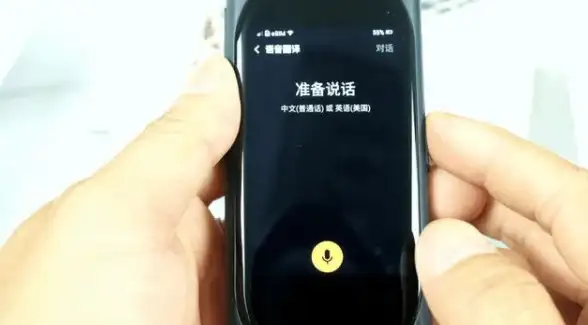
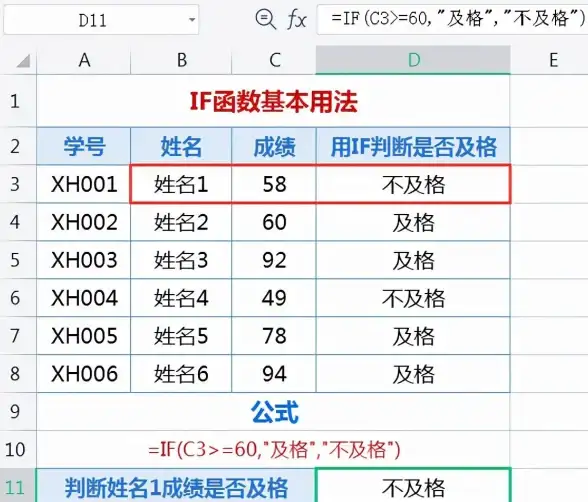

发表评论